Bu rehber herhangi bir macOS ve Windows 8+ tüm sistem için geçerlidir.
Öncelikle emektar sistemim:
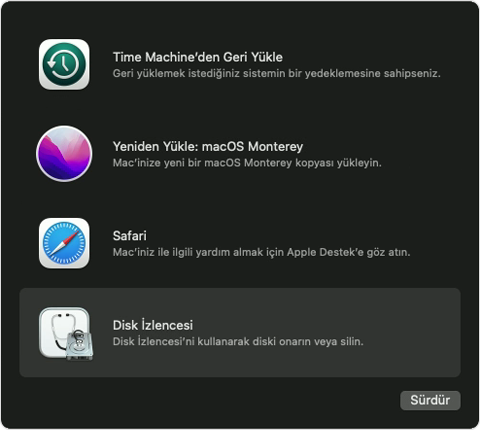
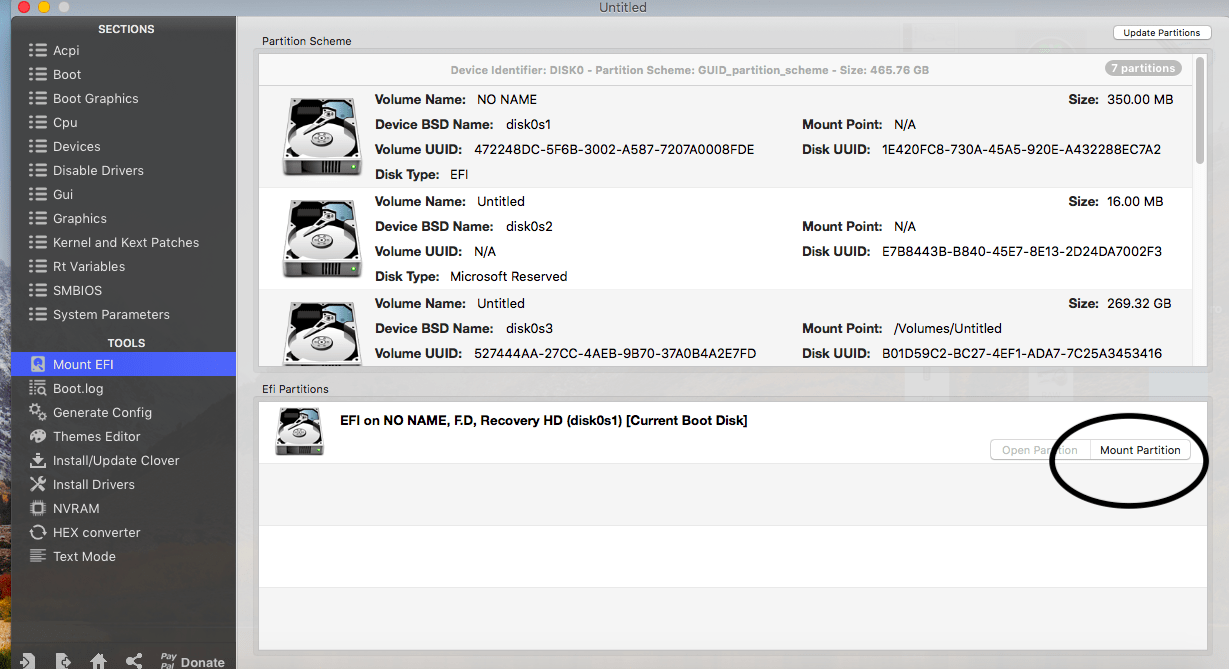
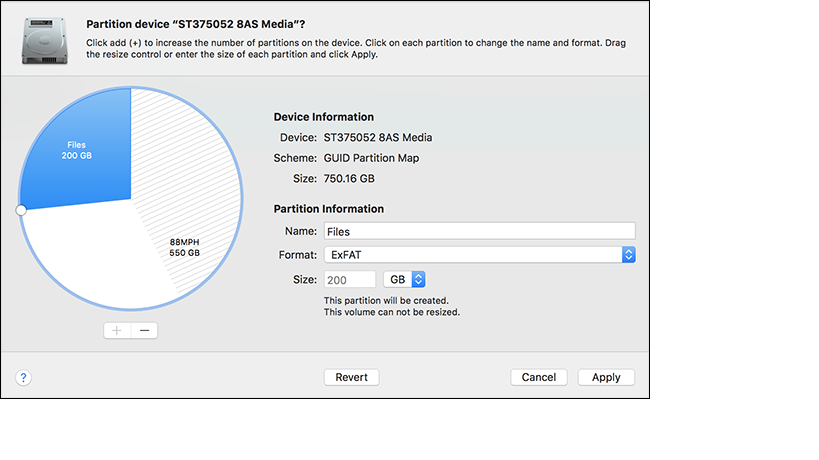
Bazı sistemlerde direkt Windows açılabiliyor. Bu gibi durumlarda BIOS'a girip Boot bölümünden ilk sıraya OpenCore, ikinci sıraya Windows Boot Manager'ı alın.
Öncelikle emektar sistemim:
- Intel Core i5 4200U
- 8 GB RAM
- 500 GB 5400 RPM HDD

- İlk olarak sistemine uygun DMG dosyasını yazdırıp boot edin. Bu şekile bir ekran karşılayacak sizi.
- Disk izlenceleri kısmına gelin.
- Sistemde olan SSD/HDD hangisini kullanıyorsanız tamamem APFS olarak şekilde silin.
- Sonra kurulum yapın.
- Kurulum sonrası maOS ekranına yani sistemi açtığınızı varsayıyorum. Eğer kurulumda hata alırsanız beni etiketleyin.
- Kurulum sonrası tüm diski APFS olarak biçimlendirmişik. Herhangi bir araç ile EFI bölümünü Mount edin. OpenCore Configurator kullanabilirsiniz.
- EFI bölümünü Mount ettikten sonra boş klasör şeklinde çıkacaktır. Buraya USB içindeki EFI klasörünü komple atın. İçeriğini değil EFI klasörünü atın burası önemli.
- Sonrasında USB belleği çıkartıp sistemi yeniedn başlatın. Sistemi yeniden başlatma sonrası OpenCore ekranı sizi karşılayacaktır. Buradan macOS kurulu diski seçip sisteminizi açın.
- Sonrasında disk İzlenceleri kısmını açalım. Burada Windows kuracağımız bölüm kadar alan ayırıp exFAT olarak biçimlendirelim. İsmi örnek olarak Windows olsun.
- Sonrasında UEFI olarak hazırlanmış olan Windows 11 USB belleğimizi BOOT edelim.
- Kurulum ekranında Windows isimli diski biçimlendirip kurulum yapın.
- Bu ekranda başka herhangi bir disk silme vb. işlem yapılmamalıdır.
- Windows kurulumu bitti ve sistem açıldı. Yeniden başlattıktan sonra OpenCore ekranında Windows ve macOS seçimi yapıp hangisine geçeceksiniz oradan seçim yapabilirsiniz.
Bazı sistemlerde direkt Windows açılabiliyor. Bu gibi durumlarda BIOS'a girip Boot bölümünden ilk sıraya OpenCore, ikinci sıraya Windows Boot Manager'ı alın.
Son düzenleyen: Moderatör: